
Оглавление:
- Автор John Day [email protected].
- Public 2024-01-30 11:54.
- Последнее изменение 2025-01-23 15:05.

Это исправление работало для части № 3JAT9HATP05 и 3JAT9HATP21.
Но, вероятно, подойдет для других моделей. Как и у всех, кто купил ноутбук HP DV9000, мой левый шарнир треснул, и при этом сломались контргайки, встроенные в верхнюю крышку ЖК-дисплея. У меня этот HP DV 9000 был меньше года, но я отказываюсь отправлять его обратно в сервис. Я не пытался связываться с HP после прочтения всех адских историй, которые когда-либо были у всех остальных при этом … Так что, проявив творческий подход и имея все инструменты, я решил попробовать исправить это сам, после поиска запчастей и увидев цену в 200+ долларов ярлык. Мой ноутбук теперь закрывается, как новый, и монитор выключается, когда он находится в закрытом положении. Я бы не рекомендовал кому-либо попробовать этот ремонт, если у вас нет терпения и небольшого количества механических ноу-хау … Здесь есть несколько шагов, которые имеют решающее значение, чтобы они были выполнены правильно, иначе ЖК-экран не войдет обратно в корпус корпуса. Я постараюсь вникнуть в подробности с помощью пошаговых снимков, которые я сделал во время ремонта. * Любые снятые детали необходимо поместить в отдельный контейнер, чтобы они не потерялись в процессе ремонта !! ВЫ сами по себе с этим исправлением! Это сработало для меня, но я не могу нести ответственность за аннулирование вашей гарантии или за дальнейшую поломку ноутбука из-за того, что вы попробовали мое решение. Я бы также прочитал всю страницу, чтобы ознакомиться, прежде чем пробовать это, и найти элементы, о которых я, возможно, не упоминал, в списках необходимых инструментов и материалов. Если у вас есть вопросы: [email protected] НЕОБХОДИМЫЕ ИНСТРУМЕНТЫ мини-отвертка с крестообразным шлицем мини-отвертка с плоской головкой 2 или 4 - 1 дюйм мини-зажимы, плоскогубцы для бритвенных лезвий, зажимы, шлифовальный инструмент, файл, пистолет Pop rivot, аккумуляторная дрель, сверло для резки металла 1/16 дюйма - (шаг 12) сверло для резки металла 1/8 дюйма - (или меньше, в зависимости от размера вашей насадки) сверло для резки металла 3/16 дюйма - (или меньше, в зависимости от размера головки винта на шаге 12) НЕОБХОДИМЫЕ МАТЕРИАЛЫ Devcon Plastic Welder 2 Кронштейн stanley L - (получите больше 1 в случае ошибки!) быстросохнущий суперклей для руки - (шаг 9) бумажные полотенца - (для вашего ЖК-дисплея) что-то, чтобы замешать эпоксидную смолу на чем-то, чтобы поместить снятые части в 1/8 дюйма поп-ривоты
Шаг 1:
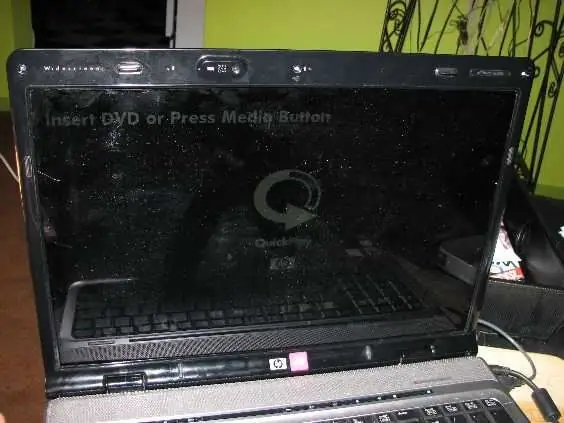

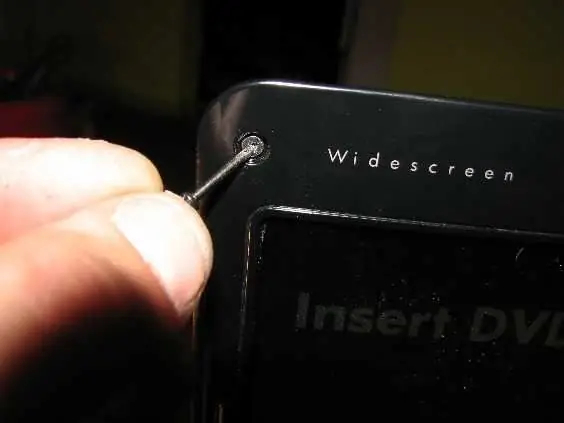
Вы должны удалить 3 маленьких резиновых заглушки винта, расположенные на верхнем крае.
экрана ноутбука справа, по центру и слева с помощью мини-отвертки с плоской головкой. Затем открутите 3 винта, расположенные под резиновыми крышками.
Шаг 2:

Затем вы должны снять внешнюю лицевую панель экрана, которая отключается. Будь очень
осторожно, чтобы пластик не потрескался, так как он может треснуть! Я бы начал с левого угла петли, который, вероятно, открыт, работая по часовой стрелке с маленькой отверткой с плоской головкой, отрывая ее каждые дюйм или около того. Возможно, вам также придется снять нижнюю правую и левую резиновые заглушки для винтов, а также удалить эти винты, чтобы освободить лицевую панель.
Шаг 3:
Теперь, когда ЖК-дисплей полностью открыт, вы можете увидеть, насколько разрушен шарнир.
и места сборки повреждены ИЗ-ЗА НЕПРАВИЛЬНОЙ КОНСТРУКЦИИ ПО ПРОИЗВОДСТВУ ПРОИЗВОДИТЕЛЯ !!!
Шаг 4:

Затем необходимо открутить 2 очень маленьких винта, которые находятся на левой петле.
подключение к ЖК-экрану. Теперь обратите внимание, сколько места находится между нижней частью ЖК-экрана и левым шарниром. Потому что это одна из вещей, которые могут сделать этот ремонт бесполезными ваши усилия, когда вы попытаетесь собрать заново! Зазор составляет всего около 1/16 дюйма.
Шаг 5:

Теперь вы должны освободить усталый шарнир. В зависимости от того, как далеко унесен ваш
точки крепления верхней крышки есть. Попробуйте открутить 4 маленьких винта с крестообразным шлицем от петли (только 3, если вы вынули тот, который уже был закрыт резиновой крышкой винта). Если винты вращаются и не откручиваются, точки крепления на крышке ЖК-дисплея треснули просто оставьте их пока.
Шаг 6:
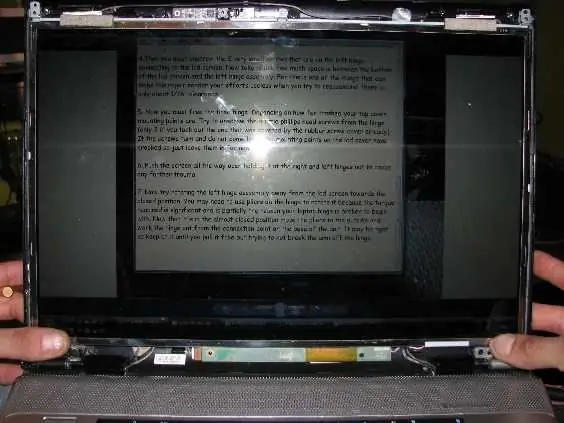
Полностью откройте экран, удерживая его за правый и левый шарниры.
чтобы не причинить дальнейших травм. Если ваша петля слишком далеко ушла, и вы не можете ее сдвинуть, вам придется вытащить петлю плоскогубцами, когда вы снимете ее на следующем шаге.
Шаг 7:




Теперь попробуйте повернуть левый шарнирный узел от ЖК-экрана.
в сторону закрытого положения. Возможно, вам придется использовать плоскогубцы на шарнире, чтобы повернуть его, потому что требуемый крутящий момент является значительным и частично является причиной поломки шарнира вашего ноутбука. Теперь, когда он находится в почти закрытом положении, переместите плоскогубцы наружу и вытащите петлю из точки соединения на основании устройства. Он может быть тугим, поэтому держитесь за него, пока не вытащите его, но старайтесь не отломать руку от петли. Снимите винты и латунные крепежные детали и поместите в контейнер для деталей.
Шаг 8:


Теперь нужно на уголке поставить загиб. Используйте настольные тиски
если у вас есть один, или зажимайте тиски на краю кронштейна, с помощью других больших плоскогубцев начните изгиб, молотком постучите по изгибу. * Это важный шаг! Изгиб должен принимать форму петли! Не сгибайтесь слишком сильно, иначе вы ослабите силу. Также убедитесь, что вы сгибаете петлю в правильном направлении!
Шаг 9:




Как вы можете видеть, мой край полностью отделился на рычаге петли.
Я этого не делал, но рекомендую вам суперклеить соединение на рычаге, чтобы оно не двигалось и находилось в исходном положении, чтобы, когда вы собираетесь вернуть его вместе с ЖК-экраном, он правильно сидит в шасси. Накройте петлю новым опорным кронштейном. Сделайте отметки черным перманентным маркером в местах, где вам нужно отшлифовать, чтобы он правильно перекрывал петлю, чтобы скоба находилась на верхней части петли. Вам нужно отрезать длину передней части кронштейна, чтобы не закрыть третье отверстие на петле. (Я отрезал его на ступеньке на петле.) Используйте либо верстачные тиски, либо зажим для тисков, чтобы удерживать кронштейн и устанавливать его сетку. Я не могу выразить достаточно, насколько важно, чтобы вы сформировали и отшлифовали кронштейн в точности по форме оригинального шарнира. Я не трогал руку, пока не перешел к следующему шагу.
Шаг 10:


Смешайте небольшую порцию эпоксидной смолы. (вы должны тщательно перемешать 2 части
и работайте быстро, чтобы он не схватился, иначе вы не получите должной прочности соединения) Нанесите хорошее количество эпоксидной смолы на петлю в точках контакта и закрепите, не нарушая форму петли. Используйте от 3 до 4 мини-зажимов. Подождите около 10 минут, чтобы смола застыла. Если вы относитесь к типу терпения, дайте ему посидеть подольше… не повредит.
Шаг 11:


Теперь, когда эпоксидная смола застыла, снимите зажимы на рычаге. Если у вас есть
кернером отметьте 2-3 точки, где вы будете просверливать гребешки в центре руки. (Я использовал алюминий 1/8 дюйма, поэтому я поставил только 2, я бы предпочел использовать меньшие и поставил 3.) Сдвиньте выступы с внешней стороны рычага петли внутрь к ЖК-дисплею.
Шаг 12:

Я также добавил вытяжку в переднюю часть петли, чтобы
имейте в виду, что вы не будете блокировать отверстия для винтов. Теперь вам нужно будет просверлить в задней части петли кронштейна небольшие отверстия для оригинальных винтов. Затем просверлите переднюю поверхность кронштейна сверлом 3/16 дюйма (если у вас нет сверла точного размера, чтобы головка могла выточить, чтобы винты проходили сквозь него). ДЕЙСТВУЙТЕ МЕДЛЕННО! НЕ переусердствуйте, вы не хотите заходить в петлю. вообще!
Шаг 13:

Теперь отшлифуйте кронштейн так, чтобы он принял форму, при этом рычаг также срезал.
загладьте выступы со стороны ЖК-дисплея на рычаге. Затем, хотя я не делал этого на своем, потому что хотел, чтобы он был максимально прочным, вы можете сделать так, чтобы лицевая панель полностью закрывалась, когда вы снова установите ее позже на шаге 16. Отшлифуйте верхний край передней грани. кронштейна к верхней части петли. (Первое изображение в шаге 18 показывает, как мой выглядит с лицевой панелью.)
Шаг 14:


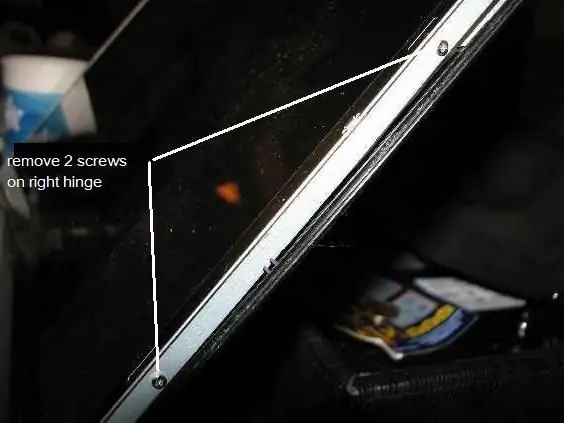
Скрестите пальцы и установите на место недавно отремонтированный шарнир.
чтобы проверить, подходит ли он правильно. Очень осторожно сдвиньте петлю в полностью открытое положение, чтобы она совпала с отверстиями в верхней крышке. Если вы использовали 2-дюймовые кронштейны, и они выровнялись так же, как у меня, вам нужно будет только использовать бритву и вырезать 1 небольшой пластиковый зажим для крепления из кожуха крышки. На этом этапе, прежде чем разрезать, я бы вынул 2 винта справа шарнирного бокового рычага и снимите ЖК-экран, положите несколько бумажных полотенец и положите его на клавиатуру. Возможно, вам придется ослабить нижние правые винты шарнира, чтобы получить зазор между винтами боковых винтов. Я бы снова вставил верхний винт на правом рычаге в корпус Верхний и нижний шарнирные винты ЖК-дисплея обеспечивают правильную форму перед выполнением следующих действий.
Шаг 15:



Теперь, в зависимости от того, насколько сильно были повреждены ваши монтажные отверстия, повлияет на то, как вы сделаете этот шаг. У меня были сломаны все 3 винта, поэтому я вставил 3 винта и плотно прижал латунные точки контакта к петле. Затем отрежьте изолирующий майлар HP, аннулирующий гарантию, чтобы можно было легко получить доступ к заданным значениям. Подложите лист бумаги или пластика под место соединения, на случай, если у вас есть лишний клей. Теперь перемешайте небольшую партию эпоксидной смолы и нанесите ее примерно до заданных значений. Очень важно не наклеивать, потому что ЖК-экран не влезет в корпус. Теперь верните петлю на место и быстро прикрутите верхнюю часть рычага к крышке ноутбука. Удерживайте угол экрана в правильном положении, используя доску в качестве направляющей, чтобы зазор был таким же, пока эпоксидная смола застывает. Если эпоксидная смола выдавливается в область ЖК-дисплея, используйте лезвие бритвы и удалите излишки клея до того, как он затвердеет.
Шаг 16:



Если эпоксидная смола затвердела, вы можете вернуть ЖК-дисплей. Первый достать
2 верхних винта, крепящих ручки к крышке. Вставьте 2 левых и правых винта в ЖК-экран. Убедитесь, что все точки соприкосновения, веб-камера и т. Д. Выровнены.
Шаг 17: Нерушимый ремонт сломанного шарнира и корпуса ноутбука HP DV 9000
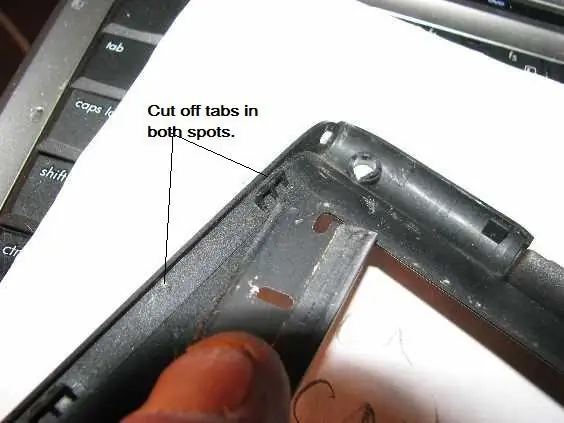

Возьмите лицевую панель ЖК-дисплея и переверните. Затем отрежьте 2 точки контакта зажима бритвой, пригладив их к лицевой панели. Если вы притирали лицевую сторону кронштейна к краю шарнира, когда вы защелкните лицевую панель, она должна закрываться, как новая, или, если вы этого не сделали, у вас будет очень незаметный зазор сбоку, но он будет прочнее в долгосрочной перспективе. Я не знаю, как долго это продлится. Я сделал это только вчера (17.04.08), но, похоже, все работает нормально. * ОБНОВЛЕНИЕ * По состоянию на 27 апреля 2008 г. и при большом количестве чрезмерных тестов исправление держится как новое.
Шаг 18: Заключительный шаг


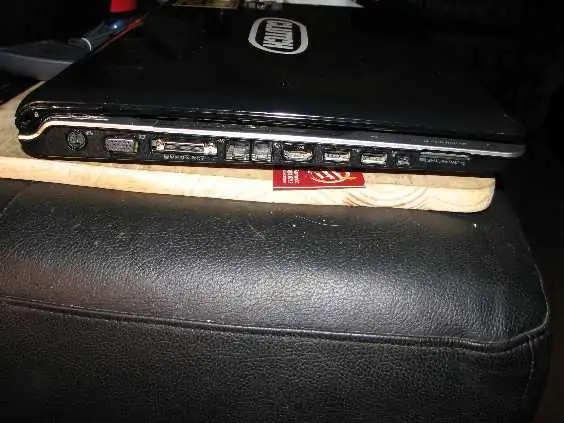
Вставьте 3 верхних винта и 2 нижних винта обратно в лицевую панель ЖК-дисплея в корпус ноутбука, затем снова наденьте 5 резиновых липких прокладок, и все готово. Надеюсь, у вас все получилось !!! Этот ремонт петли HP также можно увидеть на https://www.hingefix.com Спасибо, что посмотрели на мое исправление!
Рекомендуемые:
Ремонт сломанного колеса мыши ПК: 6 шагов

Ремонт сломанного колеса мыши ПК: Ремонт сломанного колеса мыши в случае, если мышь работает, но колесо движется свободно без функции прокрутки. Технические навыки: Низкое потребление времени: прибл. 1 час
Док-станция для ноутбука и смартфона от сломанного Macbook или любого другого ноутбука…: 6 шагов

Ноутбук Док-станция для смартфона от сломанного Macbook или любого другого ноутбука…: Этот проект был создан, потому что он может быть удобным для использования всей мощности реальных смартфонов в качестве обычного компьютера
Ремонт сломанного светодиодного светильника: 5 шагов

Ремонт сломанного светодиодного светильника: Всем привет, сегодня я покажу вам, как можно отремонтировать сломанный светодиодный светильник. Необходимые инструменты и материалы (партнерские ссылки): Паяльник: http://s.click.aliexpress.com/ e / b6P0bCRISolder Wire: http://s.click.aliexpress.com/e/bBmvoCmkWire Snips: htt
Ремонт сломанного вентилятора графического процессора Nvidia: 5 шагов

Ремонт сломанного вентилятора графического процессора Nvidia: Привет, у меня есть видеокарта Nvidia GTS-450, и я использую ее много лет, но в прошлом году у нее сломался вентилятор, и мне пришлось подключить аварийный вентилятор. Я много искал в Интернете замену, но не нашел точного вентилятора и оригинального вентилятора
Ремонт сломанного разъема Ethernet: 10 шагов (с изображениями)

Отремонтируйте сломанный штекер Ethernet: фиксатор штекера RJ45 очень легко ломается. Замените его двумя нейлоновыми кабельными стяжками (также известными как стяжки-молнии) за считанные минуты. ВАЖНЫЕ ЗАМЕЧАНИЯ: - Это следует рассматривать как временное «Mac Gyver». раствор, для домашнего использования. - Определенно не для айтишников
